Строим «умный дом» с Hiper: тестирование устройств серии IoT
Недавно компания Hiper серьезно пополнила ассортимент товаров под своим брендом — теперь в нем есть устройства для «умного дома». Причем речь идет не о двух-трех позициях, а о целой линейке — от ламп до датчиков. Благодаря этому из устройств Hiper можно полностью собрать систему автоматизации помещения, чем мы сегодня и займемся.
Устройств в обзоре много, потому слишком подробно останавливаться на характеристиках каждого мы не будем. Наша задача сегодня — посмотреть на работу «умного дома» в целом, на взаимодействие его элементов и на ПО для настройки.
Подготовка к работе
Первым делом нужно установить приложение Hiper IoT, доступное под Android и iOS. При первом входе пользователю предлагается принять правила использования и зарегистрироваться в облачном сервисе с помощью телефона или адреса электронной почты.
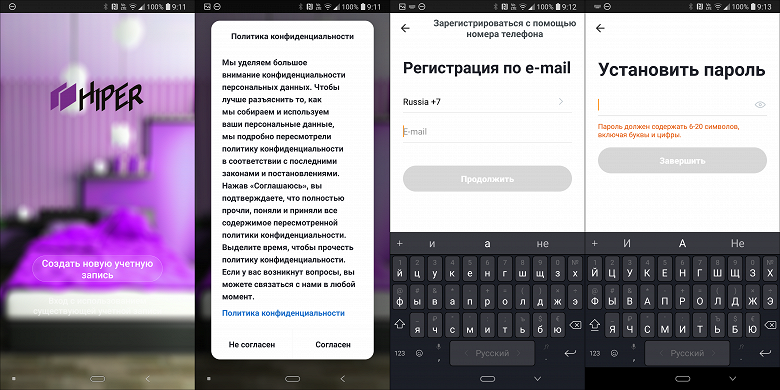
Далее нам нужно «создать дом» — ввести его название, добавить нужные комнаты. Управлять подключенными устройствами можно не только из домашней сети — они «привязываются» к аккаунту, после чего удобно сортируются по домам и комнатам.
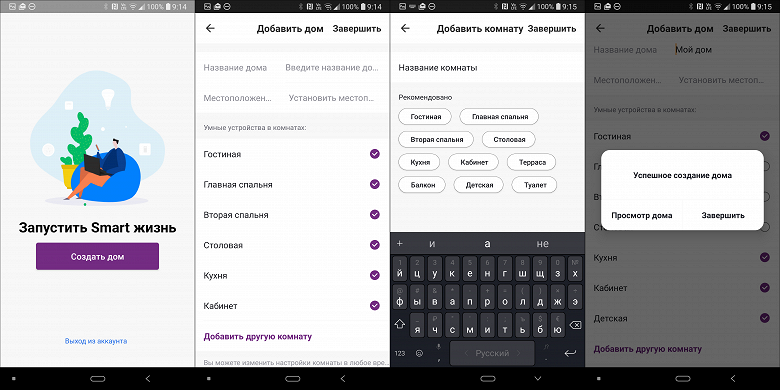
В личном кабинете пользователя можно уточнить персональные данные, изменить настройки интерфейса и так далее. В разделе с названием дома находим опцию добавления устройства — ею и воспользуемся чуть ниже. На примере первого подключаемого устройства мы подробно покажем процесс регистрации — он практически идентичен у всех приборов, различаются лишь способы активации у них режима подключения к сети.
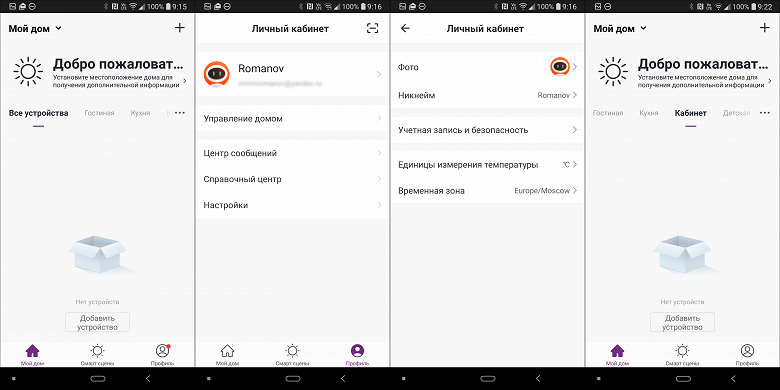
В дальнейшем мы будем останавливаться лишь на отличительных чертах устройств и впервые встречающихся функциях. Сразу отметим, что все элементы «умного дома» Hiper поддерживают работу с сетями Wi-Fi 2,4 ГГц (802.11b/g/n). Поддержки более современного диапазона 5 ГГц нет, но это вообще свойственно для «умных» устройств бюджетного сегмента — недавно протестированные приборы «Яндекса», например, обладают тем же ограничением.
Все устройства серии IoT поставляются в красочно оформленных коробках из картона средней плотности, содержимое которых закреплено с помощью картонных же вставок. Сегодня мы поговорим обо всех представленных на фото ниже устройствах, кроме двух IP-камер — им в скором времени будет посвящено отдельное тестирование.

Освещение
Начнем разговор с двух устройств для организации освещения — настольного светильника и лампочки с цоколем E27. В ассортименте у Hiper есть два «умных» светильника: loT DL221 и loT DL331, отличающиеся формой лампы. К нам на тестирование попал второй вариант.
| Настольный светильник Hiper IoT DL331 | Лампа Hiper IoT A60 | |
|---|---|---|
| Тип лампы | LED | LED |
| Регулировка цветовой температуры | есть | есть |
| Цветовая температура | 2700—6500 K | 2700—6500 K |
| Регулировка яркости | есть | есть |
| Регулировка цвета | нет | есть |
| Рабочая температура | 0—40 °C | 0—40 °C |
| Напряжение питания | 12 В (адаптер питания 100—250 В) | 100—250 В |
| Тип цоколя | — | Е27 |
| Рекомендованная цена | 2490 ₽ | 1090 ₽ |
Настольный светильник loT DL331
Светильник обладает максимально лаконичным дизайном и выполнен в белом цвете, благодаря чему будет органично смотреться практически в любом интерьере. Верхняя часть «ножки» является гибкой и позволяет регулировать направление светового потока.

Светодиодная лампа встроена в устройство, самостоятельная замена пользователем не предусмотрена.

На задней части основания расположен разъем для штекера блока питания и небольшой светодиодный индикатор подключения к сети.

Блок питания достаточно компактный, при подключении к сетевому фильтру не закрывает корпусом соседние розетки.

На лицевой части панели расположены логотип и три сенсорных кнопки. Нажатие на первую переключает три режима цветовой температуры, средняя по короткому нажатию включает и выключает устройство, а по длинному — меняет яркость. Подробной информации по последней кнопке в инструкции к устройству не оказалось, но опытным путем было выяснено, что при длительном нажатии она запускает таймер выключения через 40 минут. О запуске таймера лампа сообщает двукратным миганием.
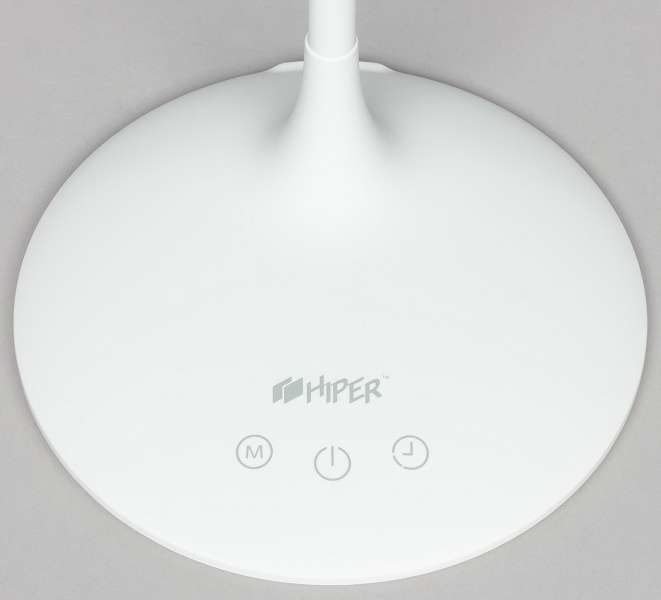
Как видно, использовать светильник можно и без подключения к сети. Но смысла в этом немного — через приложение им можно управлять гораздо более удобно и эффективно. Потому переходим в меню добавления устройств, находим там нужный раздел и наш светильник. Остается перевести его в режим поиска сети. Справка в приложении предложила нам включить устройство, потом включить-выключить три раза и ждать мигания.
Мы попробовали один раз, ничего не вышло. Да и опыт подсказывал, что так обычно подключаются «умные» лампочки, а не светильники. Тут пригодилась печатная инструкция — из нее мы узнали, что для активации режима поиска сети достаточно держать нажатой кнопку «М» в течение 6 секунд — пока не загорится индикатор возле разъема питания.

Выбираем сеть, вводим пароль. Соединение занимает порядка 10 секунд, после чего система рапортует о том, что все готово, и предлагает сразу добавить устройство в одну из комнат. В приложении есть небольшие проблемы с версткой — часть предложений не помещается в экран. Так часто случается при переводе интерфейса на русский язык. Выглядит не очень аккуратно, но на работу не влияет. И, надеемся, будет поправлено в будущих версиях.
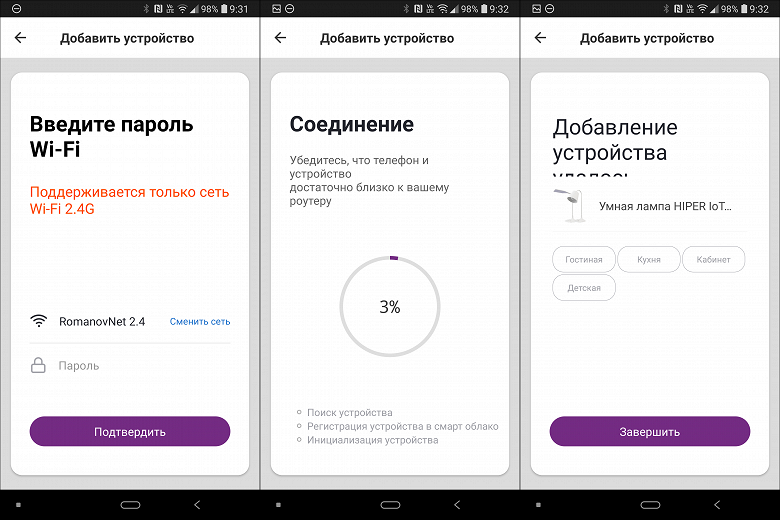
Внутри приложения яркость и цветовую температуру можно плавно изменять, перемещая соответствующие регуляторы. Там же можно добавить таймеры на включение и выключение.
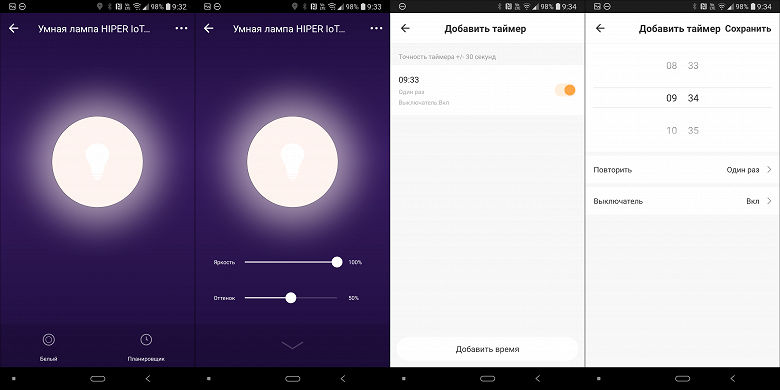
В разделе «Информация об устройстве» можно не только познакомиться с различными данными, но и настроить общий доступ к устройству. Одним и тем же домом, помещением или прибором могут управлять несколько пользователей из-под своих аккаунтов, раздача прав организована достаточно логично и удобно.

Лампа IoT A60
У основания цоколя лампочки Hiper расположен логотип компании, качество сборки хорошее — швы аккуратные, выглядит очень добротно.

При первом включении лампа сама перешла в режим поиска сети, о чем сообщила миганием. Если бы этого не произошло — можно было бы воспользоваться инструкцией, которую мы упоминали выше: включить, подождать, потом выключить и включить три раза. При отключении и повторной подаче питания лампа включается, если в помещении произойдут перебои со подачей электроэнергии — все «умные» лампы после устранения неполадок будут включены. Это стандартная особенность большинства таких решений — с ней придется просто смириться. В конце концов, потребляют светодиодные лампы немного, не греются — ничего страшного.
В приложении лампу можно включать и выключать, настраивать яркость и цвет. Во вкладке «Сцена» можно выбирать заранее предустановленные профили, а также создавать свои. При этом возможно настроить не только статичные яркость и цвет, но и мерцание или плавную смену цвета.
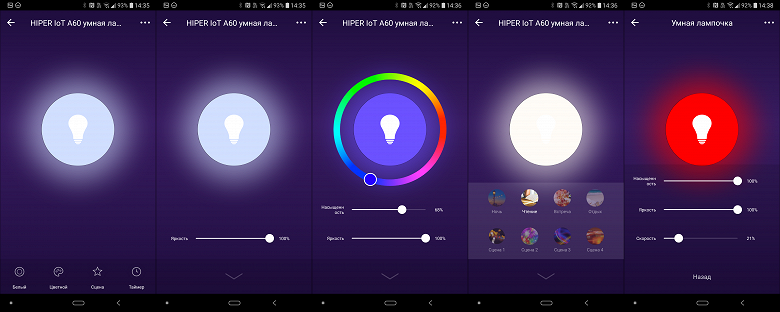
Естественно, в настройках можно добавить таймер включения-выключения, также отметим возможность переименовать устройство. Как только приборов становится больше одного — их можно объединять в группы. Например, нашу лампочку и светильник мы собрали в группу «Свет», после чего получили возможность включать и выключать их вместе — из одной вкладки в приложении, а также настраивать общий таймер.
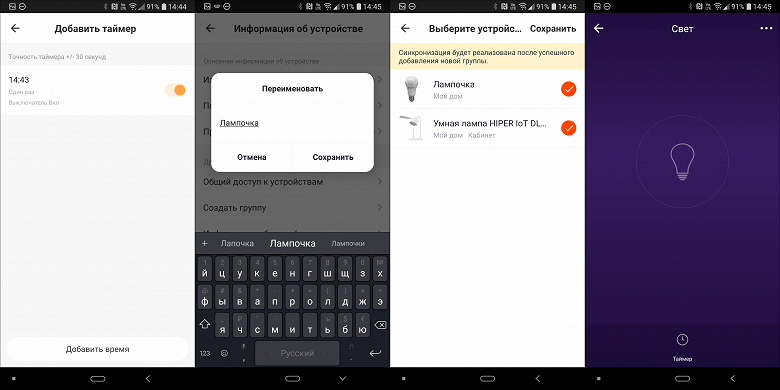
Розетки и сетевой фильтр
В ассортименте Hiper представлено две «умных» розетки: IoT P01 и IoT P02, а также сетевой фильтр IoT PS44 с USB-выходами.
| Розетка Hiper IoT P01 | Розетка Hiper IoT P02 | |
|---|---|---|
| Напряжение | 100—250 В | 100—250 В |
| Максимальный ток нагрузки | 10 А | 16 А |
| Максимальная нагрузка | 2500 Вт | 3600 Вт |
| Рабочая температура | 0—40 °C | 0—40 °C |
| Допустимая влажность воздуха | не более 85% | не более 85% |
| Размер корпуса | 60×50×50 мм | 55×75×60 мм |
| Рекомендованная цена | 990 ₽ | 1290 ₽ |
| Сетевой фильтр Hiper IoT PS44 | ||
| Напряжение | 100—250 В | |
| Максимальный ток нагрузки | 10 А | |
| Максимальная нагрузка | 2500 Вт | |
| USB-выходы | 4 шт., 5 В / 2,4 А; до 20 Вт | |
| Рабочая температура | 0—40 °C | |
| Допустимая влажность воздуха | не более 85% | |
| Длина кабеля | 170 см | |
| Рекомендованная цена | 2990 ₽ |
Розетка IoT P01
Начнем с самого простого и бюджетного решения в этой категории. Розетка выполнена в достаточно компактном округлом корпусе, что может оказаться полезным при размещении двух или более устройств рядом. Максимальный ток нагрузки сравнительно невелик — 10 А. Корпус при этом достаточно надежен и даже массивен, контакты заземления присутствуют. Сборка хорошая, кнопка требует некоторого усилия при нажатии, но вполне в рамках разумного.

Логотип и служебная информация нанесены с нижней стороны на вилку устройства и не видны в подключенном состоянии. На округлой части корпуса расположена кнопка включения со светодиодным индикатором.

После добавления в приложение первого устройства оно запоминает предпочитаемую сеть и пароль к ней, каждый последующий прибор подключается буквально в несколько кликов. В режим поиска сети розетки входят автоматически при первом включении, либо после длительного нажатия на единственную кнопку.
В соответствующем разделе приложения розетку можно включать и выключать, в том числе — по таймеру обратного отсчета и по расписанию. При включении-отключении от сети обе розетки восстанавливают последнее состояние — если они были выключены, то выключенными и останутся. Так что с безопасностью все в порядке.
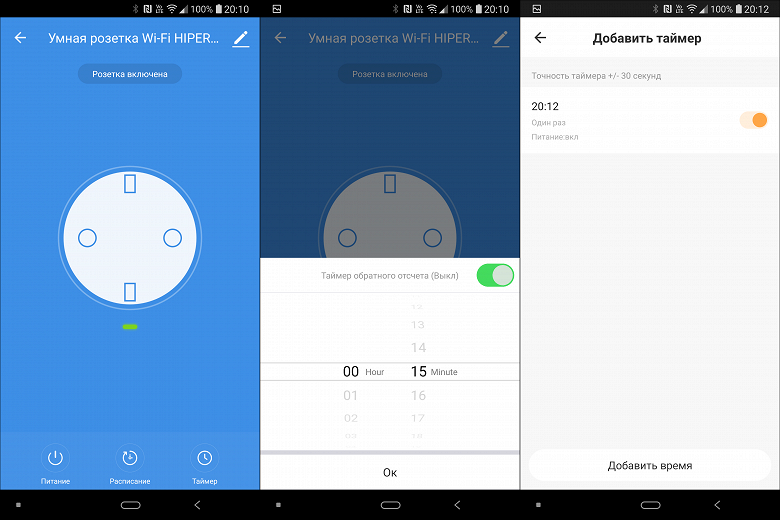
Розетка IoT P02
Модель IoT P02 обладает чуть большими габаритами и прямоугольной формой.

Кнопка включения достаточно крупная и вынесена на переднюю панель. Подсветка яркая, что не всегда хорошо — в темноте розетка бывает слишком заметна. К сборке никаких вопросов — люфтов и зазоров нет, кнопка нажимается с отчетливым приятным кликом.

IoT P02 немного дороже более бюджетной версии, но при этом предлагает пользователю сразу несколько интересных бонусов. Максимальный ток ощутимо выше — 16 А. В приложении помимо стандартных функций есть кладка «Энергия», где собрана масса интересной информации: ток, мощность, напряжение, потребленные киловатт-часы. По потреблению со временем накапливается статистика, которую можно увидеть в отдельной вкладке.
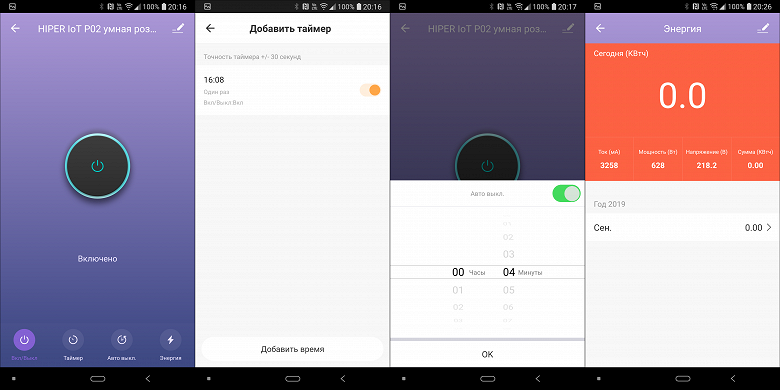
Сетевой фильтр IoT PS44
Сетевой фильтр выполнен в белом корпусе, имеет четыре розетки Schuko и четыре USB-выхода. Возле каждой из розеток и группы USB находятся небольшие светодиодные индикаторы включения. Физическая кнопка одна — она отвечает за включение и выключение всего устройства, а также активацию режима подключения (при длительном нажатии в течение 6 секунд).

В одном из торцов рядом с местом крепления шнура питания расположена кнопка автоматического предохранителя.

Максимальный ток зарядки через USB-выходы — до 2,4 А, технологии быстрой зарядки не поддерживаются.

На обратной стороне корпуса находятся противоскользящие ножки и отверстия для крепления.

Каждая из розеток устройства может отдельно включаться и выключаться из приложения, в том числе — по таймеру и расписанию. Группа USB-выходов также имеет свой выключатель. После выключения и включения питания фильтра все его розетки возвращаются в выключенное состояние.
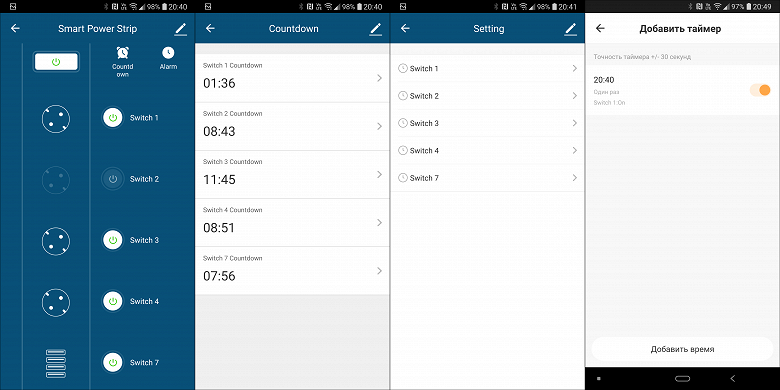
Датчики
«Умный дом» невозможен без сенсоров, сообщающих о происходящем в нем. В ассортименте Hiper на данный момент есть четыре таких устройства: датчики движения, открытия, протечек и дыма — посмотрим на каждый из них. Отдельно чуть ниже поговорим о метеостанции со встроенной сиреной. Все устройства рассчитаны на работу при температуре от 0 до 40 °C и влажности не более 85%. Время работы от одного элемента питания — до 5 лет.
| Датчик движения Hiper IoT M1 | |
|---|---|
| Питание | Батарея CR123A |
| Угол обзора | 110° |
| Чувствительная дистанция | 6 метров |
| Размер | 48×47×47 мм |
| Рекомендованная цена | 1590 ₽ |
| Датчик дыма Hiper IoT S1 | |
| Питание | Батареи CR2 (2 штуки) |
| Звуковая интенсивность оповещения | 105 дБ |
| Размер | 71×71×29 мм |
| Рекомендованная цена | 2290 ₽ |
| Датчик протечки воды Hiper IoT W1 | |
| Питание | Батарея CR2 |
| Размер | 67×67×24 мм |
| Рекомендованная цена | 1890 ₽ |
| Датчик открытия Hiper IoT D1 | |
| Питание | Батарея CR2 |
| Размер | 71×21×22 мм |
| Размер дополнительного модуля | 40×11×11 мм |
| Рекомендованная цена | 1190 ₽ |
Датчик движения IoT M1
В комплект поставки входит непосредственно датчик, инструкция и набор для крепления.

Корпус выполнен в форме шара. Датчик свободно вращается в крестообразном креплении, что позволяет легко и достаточно точно настраивать зону срабатывания. В «окошке» на передней панели размещен синий светодиодный индикатор.

Половинки корпуса разъединяются вращением в разные стороны. Внутри находятся элемент питания и кнопка для активации режима подключения.

Процесс подключения датчиков практически идентичен подключению других устройств. Кстати, надо отметить, что различных приборов в этом меню крайне много — видно, что планы по развитию этого направления у Hiper серьезные. Далее активируем режим сопряжения и по желанию добавляем датчик в одну из комнат.
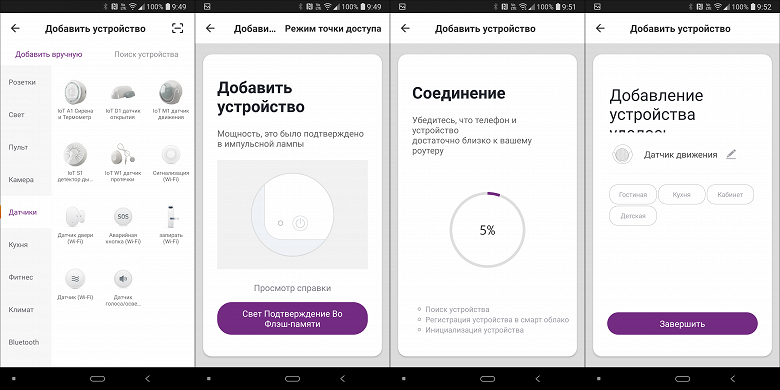
Он тут же активируется и переходит в «следящий» режим. При срабатывании на телефон приходит соответствующее оповещение, значок в приложении начинает подсвечиваться. Историю срабатываний можно увидеть в отдельной вкладке. Спустя несколько секунд после прочтения сообщения датчик вновь готов к работе — подсветка иконки в приложении отключается.
Уведомления о срабатывании можно отключить, что может оказаться полезным при использовании датчика для автоматизации, например — для включения света. Но об этом чуть ниже. Также возможно включение и отключение уведомлений о разряде батареи.
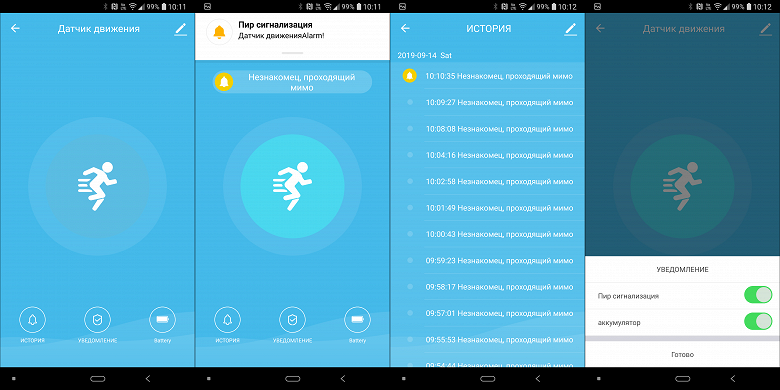
Угол обзора датчика, судя по спецификации — 100°. Чувствительность не регулируется, но находится на вполне комфортном уровне. Судя по опыту использования во время тестирования, при размещении примерно в двух метрах от пола устройство четко реагирует на проходящих мимо людей, но игнорирует некрупных домашних животных.
Датчик дыма IoT S1
Датчик дыма поставляется в комплекте с инструкцией и набором для крепления.

На передней части корпуса расположены отверстия динамика и единственная кнопка — ее длительное нажатие, в частности, активирует режим поиска сети.

На обратной стороне корпуса нанесены логотип и справочная информация об устройстве.

Крышка снизу снимается поворотом по часовой стрелке. Под ней находятся два элемента питания CR2.

Датчик не отличается излишней чувствительностью и не беспокоит пользователя ложными срабатываниями, в том числе — в помещениях, где активно курят. При появлении серьезного задымления срабатывает звуковое оповещение, плюс приходит уведомление на гаджет с установленным приложением Hiper IoT. Уведомления также настраиваются, история срабатываний доступна в отдельной вкладке.
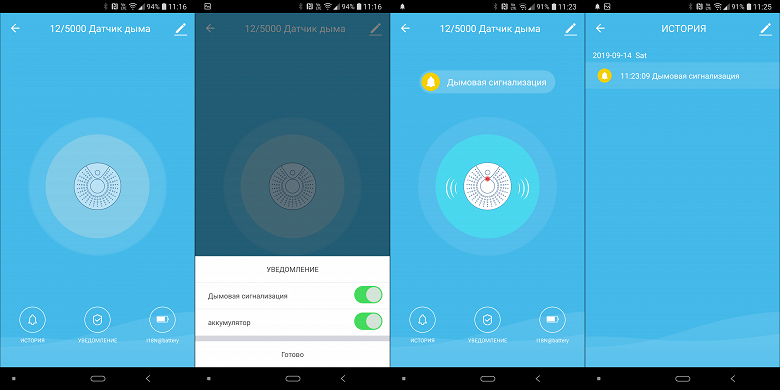
Датчик протечки IoT W1
Помимо непосредственно датчика, инструкции и крепежных элементов к Hiper IoT W1 прилагается небольшой выносной блок, который можно разместить даже в труднодоступных местах.

Непосредственно датчик может сниматься с крепления и использоваться самостоятельно. Крепежный элемент служит также «переходником» для подключения внешнего модуля с помощью разъема миниджек.

После срабатывания в приложение приходит уведомление, которое можно отключить. Срабатывания видны в истории — все как у датчиков, которые мы рассматривали выше.
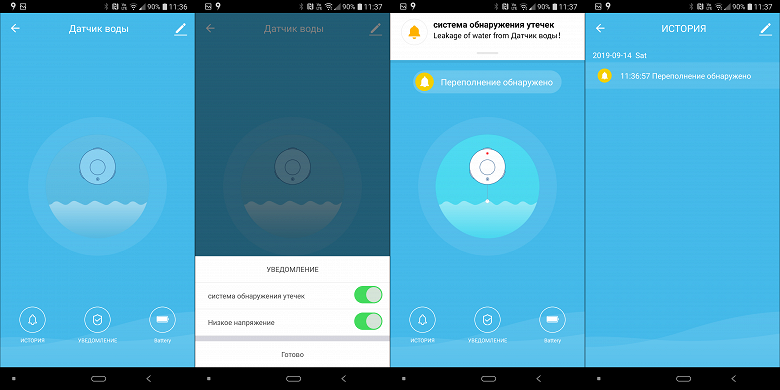
Датчик открытия IoT D1
И снова сначала про комплектацию. Инструкция, набор для крепления, сам датчик — традиционно. Плюс магнитная накладка, обеспечивающая срабатывание.

Оба элемента достаточно компактны и имеют округлую форму.

Крышка датчика держится на двух умеренно тугих защелках. Сняв ее, видим прикрепленную к основанию плату, на которой находятся батарея питания и маленькая кнопка активации режима соединения.

Датчик может оповещать как об открытии, так и о закрытии — все уведомления настраиваются в соответствующем меню. История открытий и закрытий также доступна. Собственного звукового извещателя у прибора нет, но для сигнализации можно использовать отдельное устройство, к которому мы и переходим.
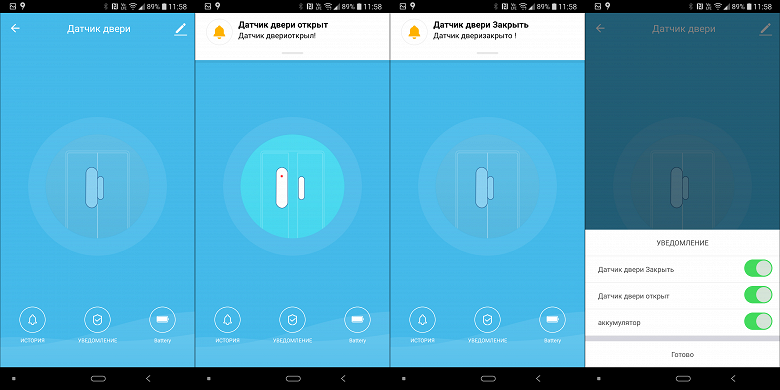
Сирена с метеостанцией IoT A1
Систему звукового оповещения производитель решил объединить с датчиками влажности и температуры. При этом, к сожалению, встроенные датчики могут взаимодействовать только непосредственно с сиреной, а вот в качестве триггера для других устройств выступать не могут.
| Питание | Micro-USB 5 В / 1 А |
|---|---|
| Резервное питание | батарея CR123A (2 шт) |
| Громкость | 105 дБ |
| Размер | 71×71×29 мм |
| Датчики | температуры, влажности |
| Рекомендованная цена | 2090 ₽ |
Поставляется сирена в комплекте с инструкцией, набором для крепления и кабелем USB—Micro-USB для подключения питания.

В верхней части корпуса прибора расположены отверстия динамика и кольцо из светодиодных индикаторов синего цвета. Порт USB для подключения находится сбоку.

На крышке корпуса размещены логотип и информация об устройстве, там же можно найти отверстие для крепления.

Крышка снимается поворотом по часовой стрелке. Внутри — два слота для батареек CR123A, с помощью которых можно организовать резервное питание. Там же находится кнопка для начала подключения к сети.

На вкладке устройства в приложении демонстрируются текущая температура и влажность, состояние сирены и тип питания — от USB или батарейки. По умолчанию для измерения температуры используются градусы Фаренгейта, а в настройках доступно переключение на градусы Цельсия. Там же можно включить звуковое оповещение при отклонении температуры или влажности от заданных параметров.
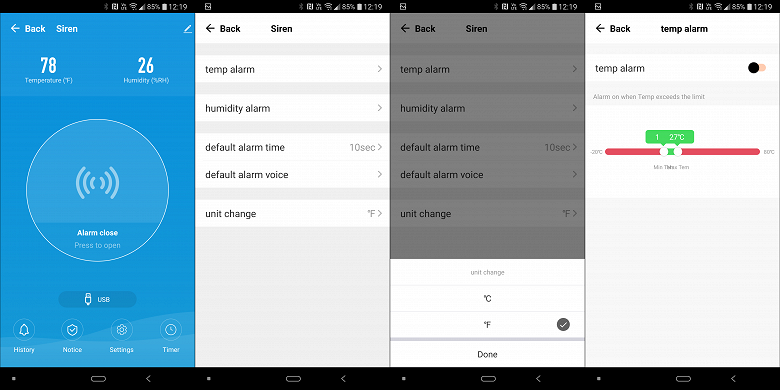
Также можно настраивать продолжительность звучания сигнала, просматривать историю срабатываний, настраивать 9 вариантов сообщений, а также добавлять таймеры срабатывания.
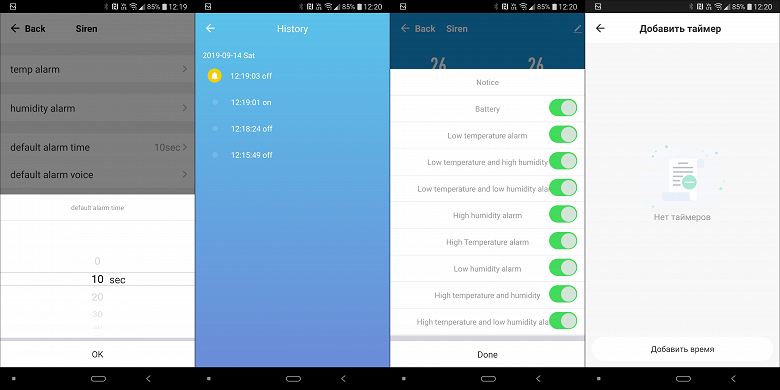
ИК-пульт IoT IR
Ну и под конец разговора об устройствах — пульт дистанционного управления, способный добавить в наш «умный дом» практически любой прибор, работающий с ИК-пультом.
| Питание | Micro-USB 5 В / 1 А |
|---|---|
| Размер | 70×70×20 |
| Рекомендованная цена | 1190 ₽ |
В комплекте поставляется сам пульт, короткий USB-кабель и инструкция.

Пульт представляет собой квадрат с закругленными углами. Верхняя часть выполнена из глянцевого пластика, который легко «собирает» отпечатки пальцев. К счастью, часто трогать устройство не придется, так что это не станет проблемой.

С одной из сторон расположен порт Micro-USB для подачи питания, рядом с ним — отверстие кнопки активации подключения, нажатие которой производится тонким предметом а-ля скрепка.

На лицевой стороне находится небольшой индикатор работы.

На нижнюю часть корпуса нанесены логотип и информация об устройстве.

После подключения устройства приложение сразу предлагает добавить пульт ДУ. Это можно сделать двумя путями. Первый — выбрать из комплекта готовых пресетов. Выбираем тип управляемого устройства и производителя. Далее на выбор предлагается несколько десятков вариантов ДУ с возможностью проверки работы. Путем перебора подбираем работающий — запоминаем, пользуемся.
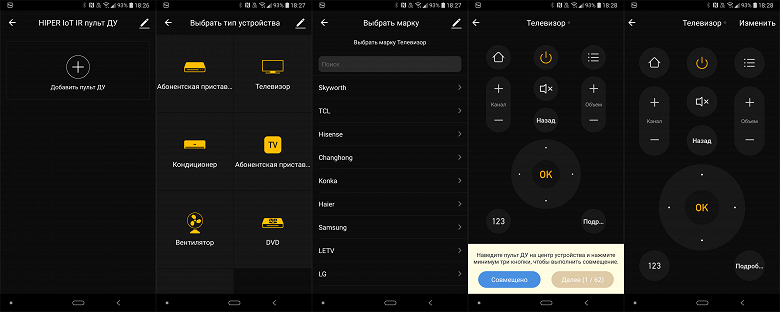
Нечто подобное мы видели совсем недавно, когда тестировали систему умного дома «Яндекса». И критиковали «Яндекс» за отсутствие возможности «обучения» пульта, что очень сильно сокращает сферу его использования — сколько бы пресетов не шло в комплекте, сделать их абсолютно для всех устройств не получится.
У Hiper возможность «обучения» пульта есть. Для этого вновь входим в меню добавления нового ПДУ, где переходим в раздел самостоятельной настройки — DIY. Выбираем тип устройства, если нужного типа нет — выбираем Custom Type. Часть процесса не переведена на русский, но разобраться несложно. Наводим «родной» пульт от управляемого устройства на наш универсальный пульт Hiper.
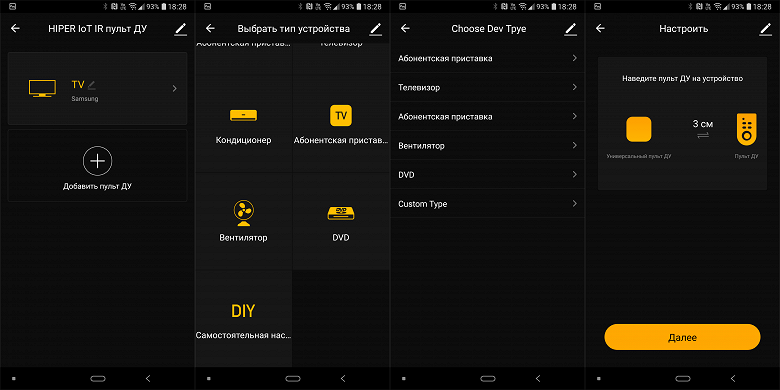
Далее приложение немного вводит в заблуждение — предлагает расположить мобильный телефон и пульт ДУ в одну линию. Речь, конечно же, вновь про «родной» пульт ДУ и универсальный. Располагаем, нажимаем «Далее». После чего нажимаем нужную кнопку на исходном пульте, она записывается в память ПДУ Hiper. Сохраняем — подписываем, идем дальше.
Иногда в процессе возникают проблемы, кнопки распознаются не сразу — может потребоваться немного терпения. К счастью, обычно нужно запомнить всего несколько часто используемых кнопок, так что утомить этот процесс пользователя не успеет. Мы для теста попробовали научить пульт управлять ресивером, которого не было в списке устройств — все получилось без особых проблем. Жалко только, что нельзя настраивать положение получившихся кнопок — они в любом случае будут представлены в виде «плитки».
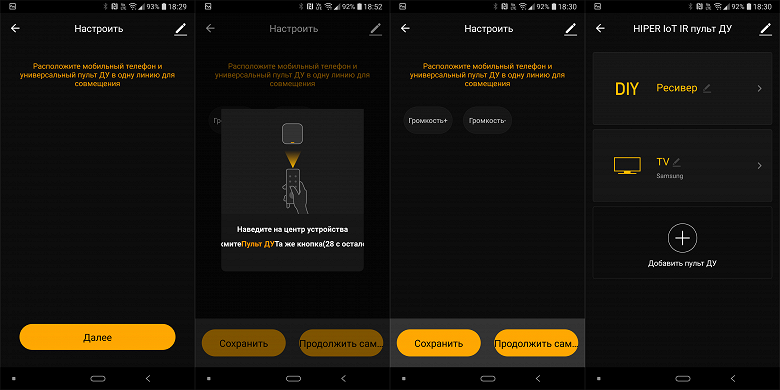
Автоматизация и создание сценариев
Возможности автоматизации у «умного дома» Hiper достаточно обширны. Все действия можно собирать в единые «цепочки», называемые сценами или сценариями. Для примера создадим сценарий, включающий несколько световых приборов. Заходим во вкладку «Смарт-сцены», нажимаем на кнопку добавления сценария. Сразу редактируем название.
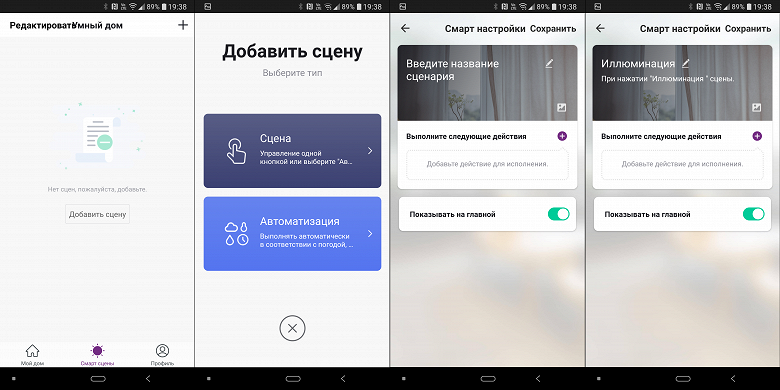
Далее выбираем действия. Например, включение лампочки. Потом активируем у нее ее собственный сценарий работы — сценарии можно «вкладывать» друг в друга. Также включаем одну из розеток, один из разъемов сетевого фильтра и настольную лампу. Сохраняем — наш сценарий готов и доступен на соответствующей странице.
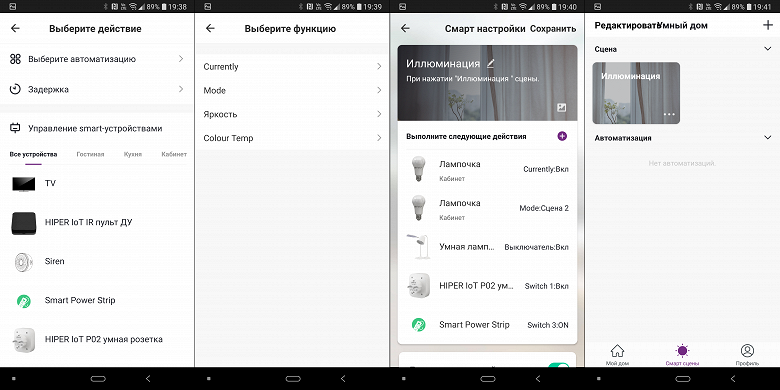
У каждого действия или их цепочки может быть свой триггер. Настраиваются действия при выполнении тех или иных условий в разделе автоматизации. Список условий достаточно велик — от срабатывания датчиков до данных из интернета. Например, можно настроить действие при определенной погоде. При этом система пользуется данными метеослужб, использовать показания встроенного в «умную» сирену термодатчика не получится. В нашем примере при похолодании на улице включается розетка, куда теоретически может быть подключена система обогрева. Естественно, пожаробезопасная.
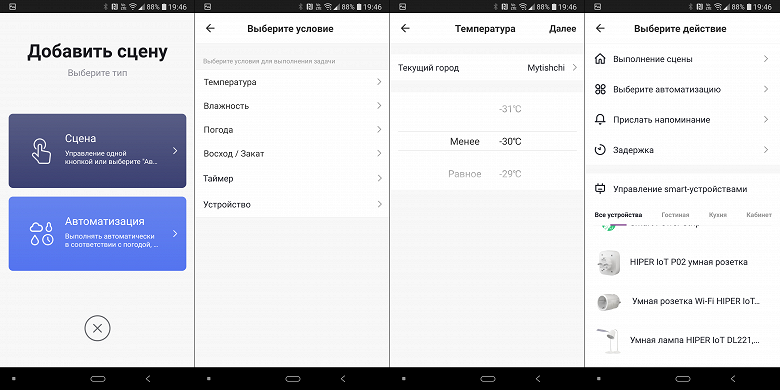
Сохраняем настройки, заодно меняем картинки у всех сценариев — такая возможность тоже есть.
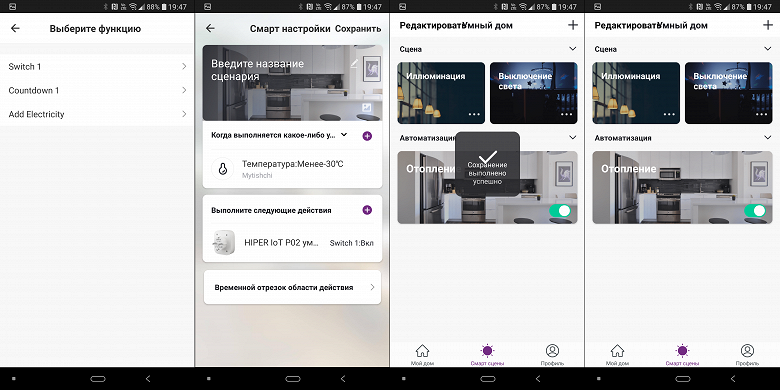
Ну и, как было обещано чуть выше, создадим сигнализацию открытия — свяжем соответствующий датчик и сирену. Добавляем сценарий, редактируем имя и картинку. В качестве условия выбираем статус «Открыто» у датчика, а в качестве результата — включение сирены.
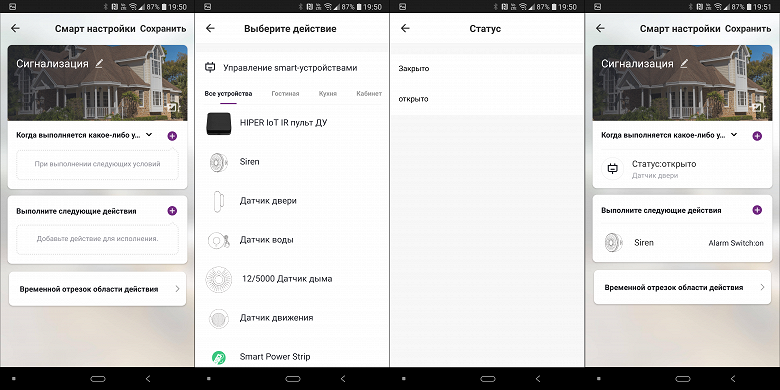
Демонстрация работы
Скриншоты и описания — это, конечно, хорошо. Но лучше один раз хоть мельком, да увидеть. Соберем все устройства в одном месте и протестируем их работу. Для начала посмотрим на срабатывание датчиков и оповещения от них. Датчик движения срабатывает практически сразу после активации — прочитываем оповещение и отключаем уведомления, чтобы они не отвлекали в дальнейшем. Датчик открытия (в нашем случае — открытия книги) срабатывает с запуском сирены, согласно созданному выше сценарию. Уведомления на телефоне в некоторых случаях не показаны, но они есть.
Следом проверяем работу лампы в автономном режиме — меняем температуру и яркость. Далее делаем все то же самое в приложении. При выключенном внешнем освещении хорошо заметны небольшие индикаторы включения розеток на сетевом фильтре. Далее смотрим на работу «умной» лампочки в разных режимах. К розетке у нас подключен вентилятор, включаем и выключаем его из приложения.
В качестве индикатора работы одной из розеток сетевого фильтра используется небольшой светильник с лампой вытянутой формы, к USB-портам подключены сирена и небольшая USB-лампа с гибкой металлической ножкой. На примере другого созданного нами сценария посмотрим на возможность массового включения подключенных устройств. Ну и под конец попробуем попутешествовать по меню телевизора с помощью готового пресета «умного» пульта и отрегулировать громкость ресивера добавленными вручную кнопками.
Взаимодействие с Алисой «Яндекса»
Ряд приборов серии IoT поддерживает совместную работу с голосовым помощником Алисой. Процесс интеграции ПО двух компаний в самом разгаре, до релиза осталось совсем немного. При этом пользоваться голосовым помощником можно уже сейчас — приборы Hiper могут настраиваться так же, как и «родные» устройства «Яндекса» — при добавлении в приложение нужно выбирать в меню именно их. Как это происходит, мы подробно описали в недавнем обзоре «Яндекс.Станции» — повторяться не будем.
Совместная работа в приложениях Hiper и «Яндекс» пока не поддерживается, но в случае с розетками и лампой бо́льшая часть возможностей остается неизменной. А вот с с ИК-пультом есть небольшой нюанс: его «обучение» приложение «Яндекса» пока не поддерживает, придется выбирать из предустановленных профилей. Тут возможности ПО Hiper гораздо шире.
В уже упомянутом обзоре колонки и системы «умного дома» «Яндекса» была показана работа различных приборов с голосовым помощником. Особых отличий нет, но все равно посмотрим на то, как происходит взаимодействие именно с устройствами Hiper. На ИК-пульте останавливаться не будем, так как в силу описанных ранее ограничений нам вновь удалось настроить только включение и выключение телевизора.
Итоги
«Умный дом» Hiper, конечно, далеко не идеальное решение — например, есть проблемы с переводом приложения. Но в целом он корректно работает, обладает большим списком различных функций, а главное — дает пользователю возможность легко собрать систему автоматизации для своего жилища, приложив минимум усилий и вложив сравнительно небольшую сумму. Назвать готовую систему дешевой сложно, но в любом случае линейка Hiper IoT — это один из самых доступных путей в мир «интернета вещей».
На момент подготовки обзора часть из представленных устройств еще даже не появилась в свободной продаже — линейка явно будет развиваться, многие «неровности» сгладятся. В скором времени добавится более глубокая интеграция с сервисами «Яндекса», что серьезно расширит возможности системы. В любом случае, общее впечатление от первого знакомства оказалось весьма приятным. А впереди нас ждет тестирование еще двух устройств из линейки, достойных отдельного разговора — IP-камер для домашнего видеонаблюдения.
Полный текст статьи читайте на iXBT
